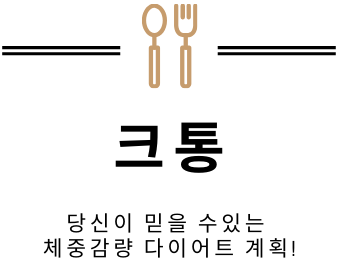구글 대용량 파일 전송하기, 보내기, 다운로드 방법을 알려드리겠습니다. 구글 지메일(Gmail)로 이메일을 보낼 때 파일 전송은 최대 25MB까지만 허용하고 있습니다.
만약 지메일로 대용량 파일을 전송하려면 다른 방법을 찾아야 합니다. 지메일로 대용량 파일을 보내고 받기 위해선 구글 드라이브를 사용할 필요가 있습니다.
이 글에서 구글 지메일(Gmail) 대용량 파일 전송 방법, 보내기, 다운로드 방법을 자세히 설명하겠습니다.
구글 지메일(Gmail) 파일 첨부 용량
구글의 지메일(Gmail)은 일반적으로 파일 첨부를 위해 제공되는 용량이 25MB로 제한되어 있습니다. 25MB 파일 용량에는 이메일 본문의 텍스트 및 포함된 이미지의 용량도 포함하고 있습니다.
만약에 25MB의 파일을 첨부하려 해도 이미지, 텍스트까지 포함된 용량이기 때문에 파일 첨부 용량 초과라고 오류가 발생할 수 있습니다. 25MB를 초과하는 대용량 파일을 보내려면 다른 방법을 찾아야 합니다.
구글 대용량 파일 전송 (Gmail에서 대용량 파일 보내기)
구글 지메일에서 대용량 파일을 전송하려는 경우, 25MB라는 첨부파일의 크기 제한 때문에 불편할 수 있습니다. 파일 용량 문제를 간단히 해결할 방법이 바로 구글 드라이브입니다.
구글 드라이브와 연동하여 큰 파일을 쉽게 지메일로 전송할 수 있습니다.
구글 지메일 로그인
우선 구글 지메일에 로그인합니다.
새로운 메일 작성
화면 왼쪽 상단의 ‘편지쓰기’ 버튼을 선택해 새로운 메일을 작성합니다.
구글 드라이브 아이콘 선택
이메일 작성 창 하단의 메시지 도구 모음에서 구글 드라이브의 아이콘을 선택합니다.
파일 첨부 및 업로드
기존에 저장된 파일을 선택하거나 새로운 파일을 업로드할 수 있습니다. ‘내드라이브’에서 파일을 선택하거나 ‘업로드’ 탭을 사용해 새 파일을 첨부하세요.
이메일 작성 및 전송
파일 또는 구글 드라이브 링크가 이메일 본문에 추가된 것을 확인한 후, 메일의 내용을 완성하고 ‘보내기’ 버튼을 클릭합니다.
액세스 권한 설정
지메일에서 구글 드라이브의 파일을 공유할 때, 해당 파일의 액세스 권한을 설정해야 합니다. 개별 사용자 또는 링크에 접속 가능한 모든 사용자에게 접근 권한을 부여할 수 있습니다.
받는 사람이 구글 계정을 보유하고 있을 경우, 특정 사용자에게만 액세스 권한을 부여할 수 있습니다. 만약 구글 계정이 없다면, 공개적으로 접근 가능한 링크로 전송됩니다.
구글 지메일에서 대용량 첨부파일을 다운로드 하는 방법
구글 지메일에서 대용량 첨부파일을 받기 위해서는 구글 드라이브와 연동을 해야 합니다. 구글 드라이브 링크를 통해 대용량 첨부파일을 다운로드하는 방법은 다음과 같습니다.
받은 메일 확인
로그인한 지메일 계정의 ‘받은 편지함’으로 이동하여 대용량 파일을 보낸 메일을 확인합니다.
구글 드라이브 링크 접속
메일 본문에 포함된 구글 드라이브 링크를 클릭합니다. 구글 계정 로그인이 필요한 경우 로그인 화면이 표시되므로 계정 정보를 입력하고 로그인합니다.
로그인이 필요하지 않은 경우 파일이 바로 보이게 됩니다.
파일 다운로드
대부분의 파일 형식, 이미지 파일 같은 경우에는 새로운 웹 브라우저 탭에서 파일이 열립니다. 화면의 오른쪽 상단에서 다운로드 아이콘을 클릭하여 파일을 다운로드합니다.
이렇게 하면 구글 지메일에서 받은 대용량 파일을 손쉽게 다운로드할 수 있습니다. 파일의 형식과 크기에 상관없이 위의 단계를 따라 진행하면 원하는 파일을 간편하게 저장할 수 있습니다.
자주 묻는 질문 (FAQ)
Q: 구글 지메일에서 대용량 파일을 어떻게 보내나요?
A: 구글 지메일의 기본 첨부파일 용량 제한은 25MB입니다. 이 한도를 초과하는 파일을 전송하려면 구글 드라이브와 연동하여 파일을 첨부해야 합니다.
이메일 작성 창에서 구글 드라이브 아이콘을 선택하고, 원하는 파일을 업로드 또는 선택한 후, 메일 본문에 링크로 추가하면 됩니다.
Q: 구글 지메일에서 첨부파일의 용량 제한은 얼마인가요?
A: 구글 지메일에서는 최대 25MB 크기의 파일만 직접 첨부할 수 있습니다. 파일 용량 제한에는 이메일 본문의 텍스트나 이미지도 포함됩니다.
Q: 대용량 첨부파일의 링크를 통해 다운로드하는 방법은 무엇인가요?
A: 받은 메일의 구글 드라이브 링크를 클릭하면 파일을 확인할 수 있습니다. 파일 형식에 따라 새 탭에서 열릴 수 있으며, 해당 탭의 오른쪽 상단에서 다운로드 아이콘을 클릭하여 파일을 다운로드하면 됩니다.
Q: 구글 드라이브 링크를 통한 첨부파일의 액세스 권한은 어떻게 설정하나요?
A: 첨부파일을 보낼 때, 해당 구글 드라이브 파일의 액세스 권한을 설정해야 합니다. 받는 사람이 구글 계정을 가지고 있을 경우 특정 사용자에게만 권한을 부여할 수 있고, 계정이 없다면 공개적으로 접근 가능한 링크로 전송됩니다.
Q: 구글 지메일에서 파일을 첨부할 때 드래그 앤 드롭 방식을 사용할 수 있나요?
A: 네, 파일을 드래그 앤 드롭하여 쉽게 첨부할 수 있습니다.
함께 읽으면 도움되는 글
- 쿠팡 콜센터 전화번호, 고객센터 상담원 연결 방법, 영업 시간
- 아고다 고객센터 이메일 문의, 전화번호 안내
- 스타벅스 e카드 교환권 사용법, 스타벅스 앱 등록하기
- 우체국 등기번호 모를때 조회할 수 있는 방법 (PC, 모바일, 전화번호)
- 쿠팡 무통장 입금방법, 취소, 반품하고 환불하는 법